如果我们想要启动windows11电脑,但是电脑却卡住了在转圈圈要怎么办呢,首先我们尝试让电脑进入修复页面,然后点击疑难解答中的高级选项,接着点击启动设置的重启选项,最后按下F7,等待系统执行完成就好了,以下就是给大家分享的windows11启动卡在转圈圈解决办法。
windows11启动卡在转圈圈解决办法
1、连续使用电源键重启电脑三次或以上进入自动修复界面,选择进入“高级选项”

2、点击进入“疑难解答”,在疑难解答中选择“高级选项”
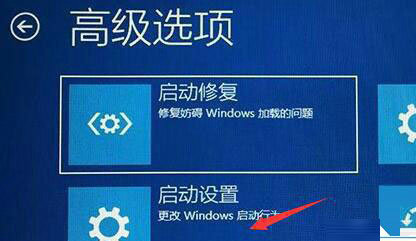
3、接着点击进入“启动设置”,这里点击右下角“重启”
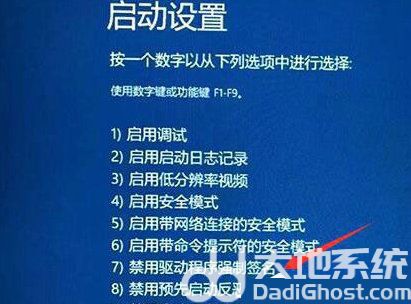
4、最后按下“F7”禁用驱动程序强制签名即可
相关阅读
热门教程
最新教程